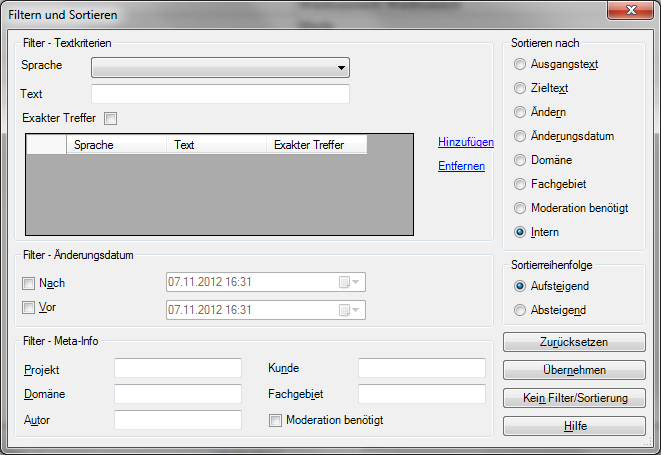|
Mit dem Termdatenbank-Editor können Sie die Inhalte von Termdatenbanken manuell bearbeiten. Jedoch enthalten Termdatenbanken oft sehr viele Einträge, die Navigation könnte sich als schwierig erweisen. Im Dialogfeld Filtern und Sortieren können Sie die Einträge in der Termdatenbank filtern und sortieren, sodass Sie leicht damit arbeiten können. Hinweis: Filter- und Sortierparameter werden grundsätzlich für einzelne Termdatenbanken angegeben. In memoQ ist es nicht möglich, mehrere Termdatenbanken im selben Dialogfeld zu bearbeiten. Wenn Sie mehrere Termdatenbanken bearbeiten möchten, können Sie sie zusammenführen, indem Sie jede einzelne als CSV-Datei exportieren und in eine neue Termdatenbank importieren. Erste SchritteSie können das Dialogfeld Filtern und Sortieren auch über den Termdatenbank-Editor aufrufen: Wählen Sie auf der Registerkarte Termdatenbank-Editor des Menübands die Option Filter aus. VerwendungDie Felder im linken Bereich – die Filteroptionen – ermöglichen es Ihnen, eine Teilmenge aller Einträge in der Termdatenbank zu definieren, die angezeigt werden soll. Während Sie die Filter verwenden, sehen Sie keine für Sie irrelevanten Einträge. Die Felder im rechten Bereich – die Sortieroptionen – ermöglichen es Ihnen, die Reihenfolge der angezeigten Einträge festzulegen. Dies hilft Ihnen beim Navigieren. Hinweis: Wenn Sie zum ersten Mal eine Termdatenbank bearbeiten, sollten Sie sich mit dem Konzept einer Termdatenbank und dem Termdatenbank-Editor vertraut machen, bevor Sie den Vorgang fortsetzen. FilteroptionenAbschnitt Filter – Textkriterien: Geben Sie Wörter an, nach denen gesucht werden soll. Wenn Sie nach dem Eintragsinhalt filtern, werden nur Einträge angezeigt, die die von Ihnen angegebenen Wörter enthalten – entweder in der Ausgangs- oder in der Zielsprache. •Sprache: Verwenden Sie diese Dropdown-Liste, um die Sprache auszuwählen, in der Sie nach dem Text suchen möchten, der im Textfeld eingegeben wurde. •Text: Verwenden Sie dieses Feld, um die Wörter einzugeben, nach denen Sie in der ausgewählten Sprache suchen. •Exakter Treffer: Aktivieren Sie dieses Kontrollkästchen, um nach demselben Text zu suchen, der in das Textfeld eingegeben wurde. •Liste Suchtext: Der Text, den Sie hinzugefügt haben, wird in dieser Liste angezeigt. •Hinzufügen: Verwenden Sie diesen Befehl, um den im Textfeld eingegebenen Text mit den Einstellungen zur Suchtextliste hinzuzufügen. •Entfernen: Verwenden Sie diesen Befehl, um den ausgewähltem Text aus aus der Suchtextliste zu entfernen. Hinweis: In memoQ werden die Einträge aufgelistet, in denen ein beliebiges der von Ihnen eingegebenen Wörter vorkommt. In der formalen Logik wird dies als ODER-Beziehung bezeichnet. Wenn Sie eine Wortfolge suchen möchten, verwenden Sie stattdessen das Dialogfeld Benennung nachschlagen. Abschnitt Filter – Änderungsdatum: Filtern Sie nach Einträgen, die nach und/oder vor einem bestimmten Datum geändert wurden. Dadurch können Sie, wenn Sie wissen, wann ein Job beendet wurde, auch Einträge in Termdatenbanken herausfiltern, die während dieses Jobs hinzugefügt wurden. •Nach: Aktivieren Sie dieses Kontrollkästchen, um nach Einträgen zu suchen, die nach einem im Kalender festgelegtem Datum geändert wurden. •Vor: Aktivieren Sie dieses Kontrollkästchen, um nach Einträgen zu suchen, die nach einem im Kalender festgelegtem Datum geändert wurden. Hinweis: Wenn Sie beide Kontrollkästchen aktivieren, werden nur Einträge angezeigt, die im angegebenen Zeitraum geändert wurden. Abschnitt Filter – Meta-Info: Filtern sie nach Einträgen, in denen die Meta-Informationen mit den hier festgelegten Meta-Informationen übereinstimmen. •Projekt: Verwenden Sie dieses Feld, um nach einem Projekt zu filtern. •Domäne: Verwenden Sie dieses Feld, um nach einer Domäne zu filtern. •Autor: Verwenden Sie dieses Feld, um nach einem Autor zu filtern. •Kunde: Verwenden Sie dieses Feld, um nach einem Kunden zu filtern. •Fachgebiet: Verwenden Sie dieses Feld, um nach einem Fachgebiet zu filtern. •Moderation benötigt: Klicken Sie hier für eine moderierte Termdatenbank, um die Einträge, die vom Übersetzer hinzugefügt wurden, in der Liste einzuschränken. In moderierten Termdatenbanken muss ein Benutzer in der Rolle Terminologe diese Einträge bestätigen, bevor sie veröffentlicht werden. Wichtig: Nur eine Online-Termdatenbank kann moderiert werden: Sie benötigen einen memoQ-Server, um mit moderierten Termdatenbanken zu arbeiten. Wenn Sie einen Wert in irgendeines der Felder eingeben, sehen Sie nur die Einträge, bei denen die Meta-Informationen übereinstimmen. Hinweis: Wenn Sie Kriterien festgelegt haben, die von keinem Einträg im Translation Memory erfüllt werden, wird ein leerer Termdatenbanken-Editor angezeigt. Klicken Sie auf die Schaltfläche Filtern/Sortieren, um andere Filteroptionen festzulegen oder Filter zurückzusetzen, um alle Einträge in der Termdatenbank zu sehen. SortieroptionenAbschnitt Sortieren nach: Geben Sie das Datenfeld an, nach dem sortiert werden soll. •Intern: Wählen Sie dieses Optionsfeld aus, um Inhalte der Termdatenbank in der Reihenfolge zu sortieren, wie das Programm sie gespeichert hat. Wenn Sie die Termdatenbank mit memoQ erstellt haben, ist dies die Reihenfolge der Segmentbestätigungen im Fenster Übersetzungsdokument. Wenn Sie die Segmente aus einer TMX-Datei importiert haben, ziehen Sie für weitere Informationen die Dokumentation des Produkts, in dem die Segmente erstellt wurden, hinzu. •Ausgangstext: Wählen Sie dieses Optionsfeld aus, um Inhalte der Termdatenbank nach den Einträgen der Ausgangssprache in alphabetischer Reihenfolge zu sortieren. •Zieltext: Wählen Sie dieses Optionsfeld aus, um Inhalte der Termdatenbank nach den Einträgen der Zielsprache in alphabetischer Reihenfolge zu sortieren. •Ändern: Wählen Sie dieses Optionsfeld aus, um Inhalte der Termdatenbank in alphabetischer Reihenfolge nach dem Namen des Benutzers, der die letzte Änderung vorgenommen hat, zu sortieren. •Änderungsdatum: Wählen Sie dieses Optionsfeld aus, um Inhalte der Termdatenbank nach dem Änderungsdatum der Einträge zu sortieren. •Domäne: Wählen Sie dieses Optionsfeld aus, um Inhalte der Termdatenbank in alphabetischer Reihenfolge nach dem Meta-Informationsfeld Domäne zu sortieren. •Fachgebiet: Wählen Sie dieses Optionsfeld aus, um Inhalte der Termdatenbank in alphabetischer Reihenfolge nach dem Meta-Informationsfeld Fachgebiet zu sortieren. •Moderation benötigt: Wählen Sie dieses Optionsfeld aus, wenn Sie möchten, dass Einträge, die Moderation benötigen, oben in der Liste stehen. Abschnitt Sortierreihenfolge: •Aufsteigend: Wählen Sie dieses Optionsfeld aus, um Inhalte in aufsteigender Reihenfolge anzuzeigen (d. h. A–Z; älteste–neueste). •Absteigend: Wählen Sie dieses Optionsfeld aus, um Inhalte in absteigender Reihenfolge anzuzeigen (d. h. Z–A; neueste–älteste). NavigationKlicken Sie auf Zurücksetzen, um alle Optionen auf Standard zurückzusetzen. Die Standardoptionen zeigen alle Einträge in der Termdatenbank in der Reihenfolge an, in der sie hinzugefügt wurden. Klicken Sie auf Übernehmen, um zum Termdatenbank-Editor zurückzukehren. Die Einträge auf der Registerkarte werden entsprechend den von Ihnen vorgenommenen Einstellungen angezeigt. •Kein Filter/Sortierung: Wenn Sie das Dialogfeld in der Projektzentrale oder über den Assistenten Neues memoQ-Projekt aufgerufen haben, sehen Sie diese Schaltfläche. Klicken Sie auf diese Schaltfläche, um im Termdatenbank-Editor mit den Standardoptionen fortzufahren: ohne Filter und Sortierung. Nachdem Sie die Filter- und Sortierungsoptionen festgelegt haben, klicken Sie auf die Schaltfläche OK, um diese im Termdatenbank-Editor zu erzwingen. Klicken Sie auf Abbrechen, um ohne Änderungen zum Termdatenbank-Editor zurückzukehren, oder klicken Sie auf die Schaltfläche Deaktivieren, um ohne Filter- und Sortierungsoptionen zur Registerkarte zu gelangen.
|